IBM SPSS Statistics 偏相关分析 ,是用于变量间可能会有相互影响的情况中。比如,对三个变量进行相关分析,但发现第一、二个变量与第三个变量之间存在着相关关系,在这种情况下,就......
2023-06-20 242 SPSS偏相关分析
IBM SPSS Statistics是一款专业的数据分析软件,适用于多个行业领域的数据分析,是医学分析和数据分析师的常用工具。
它的数据分析功能是非常全面的,学习起来需要花费不小的精力,小编今天为大家带来的是使用这款软件对数据进行分组操作的方法。
一、导入数据
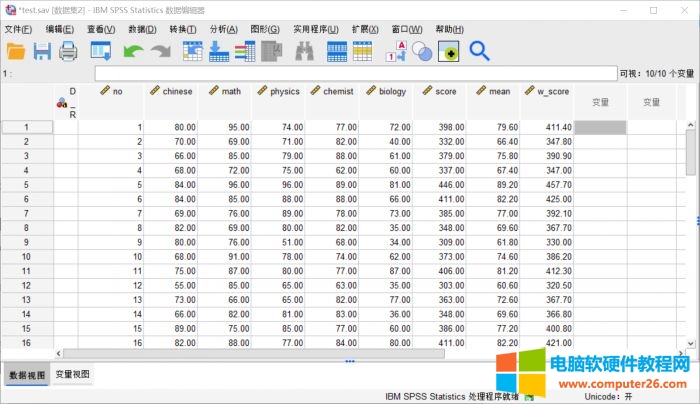
图1:数据导入后
点击“文件”——“导入数据”可以从本地文件夹中导入待编辑的数据列表,导入后操作窗口如上图所示。
小编这里使用的是一份成绩单数据作为示例。
二、分组
1.分组依据
以语文成绩为分组对象,首先需要确定分组依据,我们使用简单的“优良中差”方法来分类,将成绩表中的语文成绩分为不及格、及格、中等、良好、优秀五个等级。
2.分组窗口
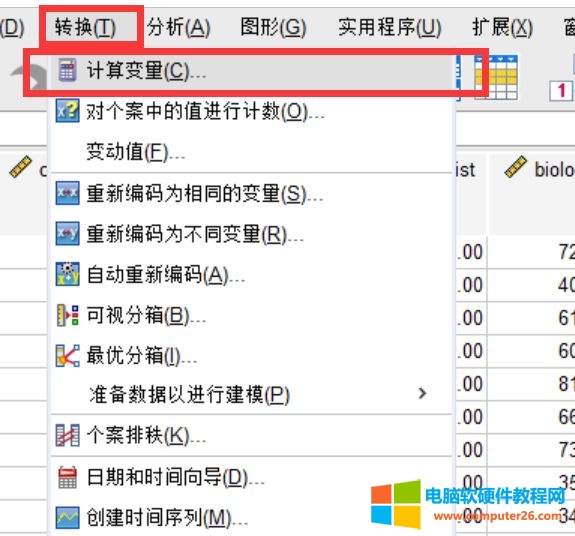
图2:计算变量
和变量计算用到的窗口一样,都是从“转换”菜单下打开“计算变量”窗口。
3.设置分组
将窗口左上角的“目标变量”设置为“group”,右侧“数字表达式”设置为“1”,表示不及格的类别。
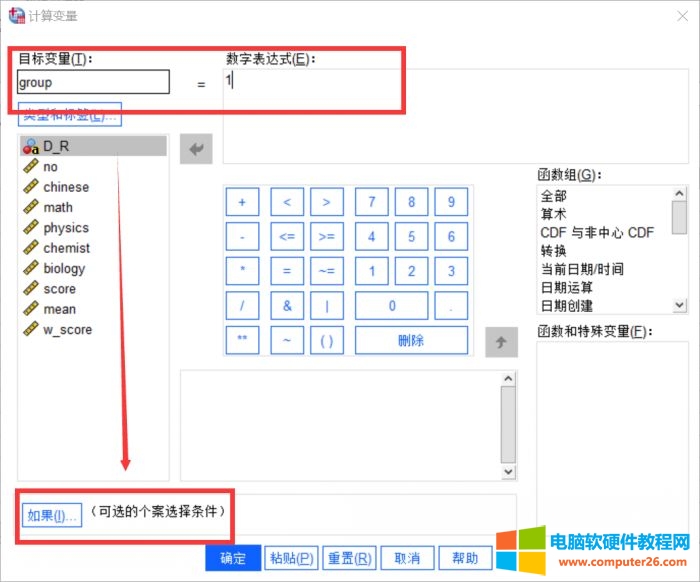
图3:设置分组
4.if个案
然后点击窗口下方的“如果”,打开if个案窗口,在这里我们将设置具体的分类标准。
“1”组对应的是不及格,我们在窗口内选择“在个案满足条件时包括”,并在下方的条件窗口中输入“Chinese<60”。
这个if语句意为:如果语文成绩小于六十分,将被分为1组,是一个简单的计算机语言。
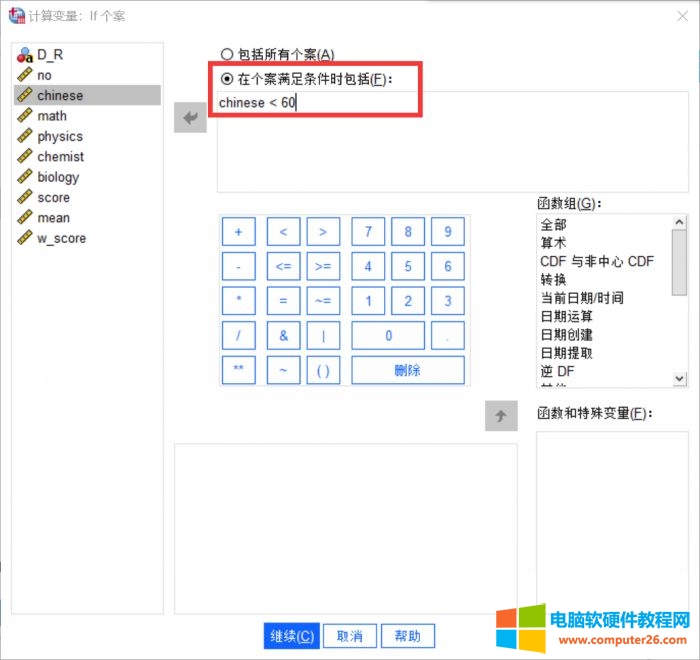
图4:if个案设置
点击“继续”,退出if窗口后点击“确定”,IBM SPSS会弹出窗口显示命令的执行情况。
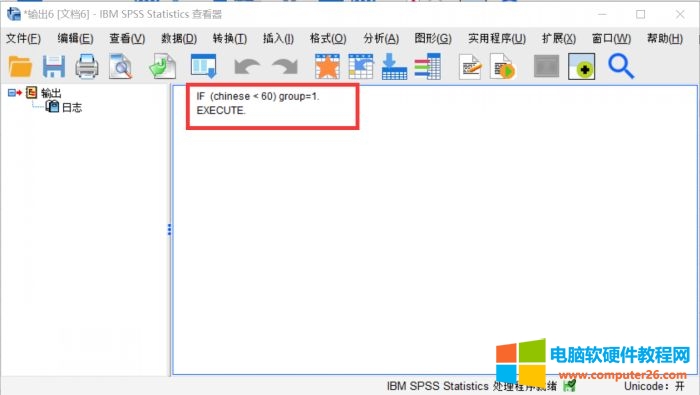
图5:执行日志
5.其他分组
接下来进行第2组分类,这次将“数字表达式”设置为“2”,if语句修改为“Chinese>=60&Chinese<70”,要注意“与”符号使用正确。
这时再次点击确定后,会弹出确认覆盖的对话框,点击确认即可。
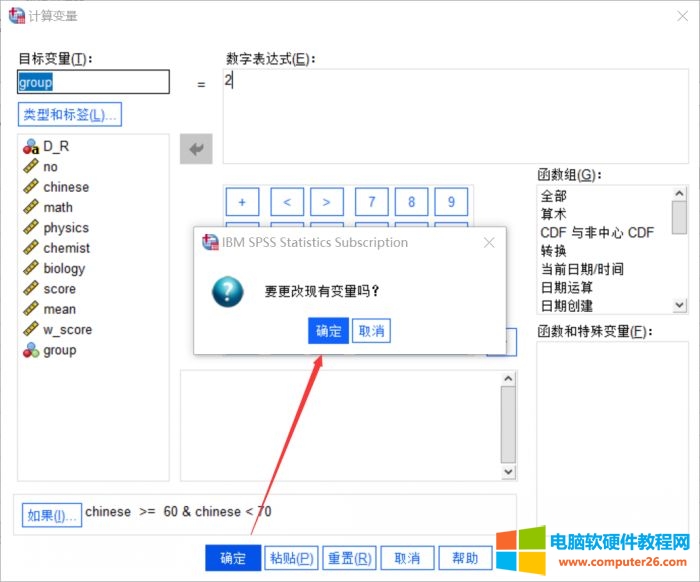
图6:再次分组
接下来的几组操作步骤就和第二组基本一样了,3、4、5分别代表中等、良好和优秀。
6.设置值标签
分组时,出于格式原因,我们需要使用数字来代替组名,为了直观好看,分组结束后要设置对应的值标签。
点击切换到变量视图,点击“group”变量中的“值”,在对话框中输入各个数字对应的值标签。
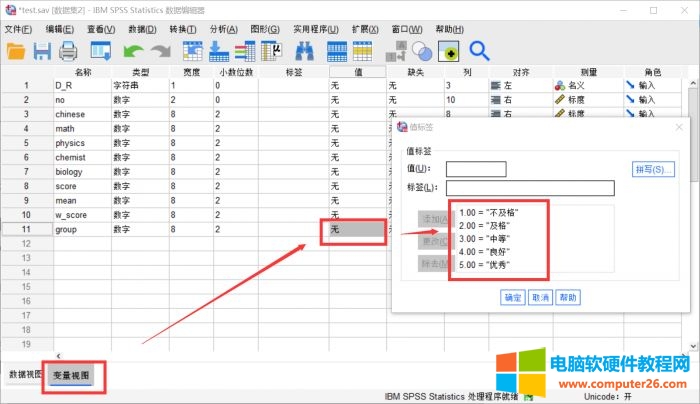
图7:设置值标签
7.分组完成
回到数据视图后,点击显示值标签,数字就会被替换成文字啦!
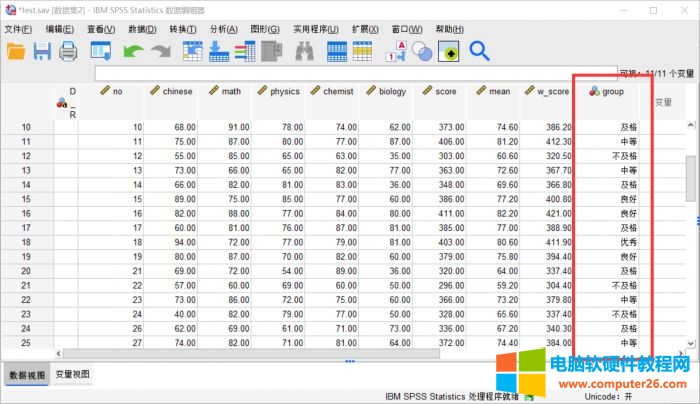
图8:分组结果
标签: SPSS快速对数据进行分组
相关文章

IBM SPSS Statistics 偏相关分析 ,是用于变量间可能会有相互影响的情况中。比如,对三个变量进行相关分析,但发现第一、二个变量与第三个变量之间存在着相关关系,在这种情况下,就......
2023-06-20 242 SPSS偏相关分析
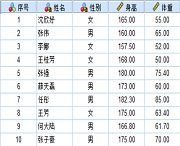
BMI即体重指数,是衡量个人身体质量的一个重要参数,通过判断BMI的数值大小,我们可以判断个人身高与体重是否协调。下面我将用 IBM SPSS Statistics 来为大家介绍BMI的计算方法。 一、......
2023-11-17 200 SPSS计算个人BMI值
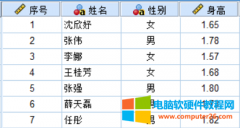
使用 IBM SPSS Statistics 我们可以轻松处理各类数据,并以图表方式直观显示各类统计值,省去繁琐的推导演算过程,下面让我们一起来了解一下IBM SPSS Statistics的数据管理功能吧。 这里我......
2023-10-08 317 SPSS拆分与描述功能
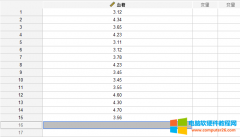
很多朋友在用IBM SPSS Statistics执行数据分析时,需要进行 频数分析 。频数分析主要通过分析表、条图、直方图,以及集中趋势和离散趋势的各种统计量,描述数据的分布特征。 那我们今......
2023-08-15 251 SPSS频数分析教学

IBM SPSS Statistics的配对样本T检验与独立样本T检验相似,都可用于对比两个组的均值差异,不同的是,配对样本T检验对比的是两组变量的平均值,计算的是单个个案在两个变量的值的差异......
2023-02-05 429 SPSS配对样本T检验 SPSS探索测试前后数据的差异